
去年入过同外型的固盘,此次发现有所升级。文章内容是本人真实实测数据。
前言:之前晒过一款速度达到420 MB/s以上的U盘,可以说是体积秒杀了众多SSD固盘,老师也觉得不错。不过接口太独特,只能给Macbook用,当她要给台式机用时,就感觉兼容性稍许有些弱。思来想去,于是就又入手了一个普通USB接口的。
上手实测
我们走个流程,测试下aigo推拉高速固态U盘的实际表现。
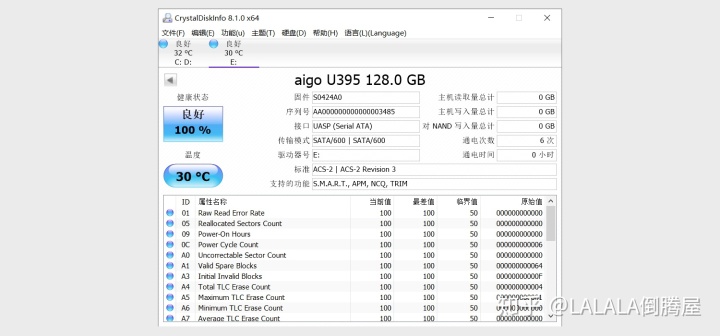
先使用CrystalDiskInfo对aigo推拉高速固态U盘进行信息识别。U盘型号为aigo U395,空间大小128 GB,传输模式SATA 600,支持ACS-2 Revision 3标准,理论最大速度在600MB/s,总写入与读取量均为0。
▲ AS SSD Benchmark测试
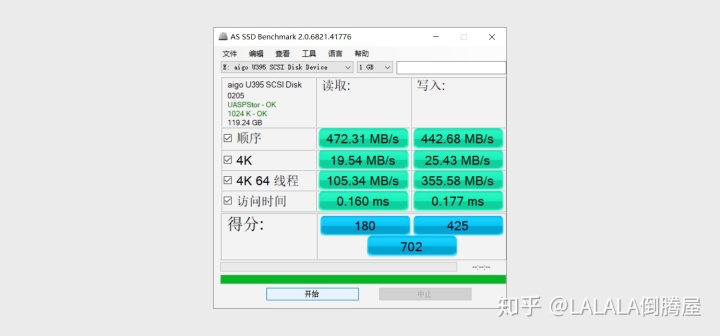
在AS SSD Benchmark测试中,aigo推拉固态U盘获得了472 MB/s和442 MB/s的读取与写入成绩。其中读取速值,已超过许多同级别固盘。
▲ TxBENCH
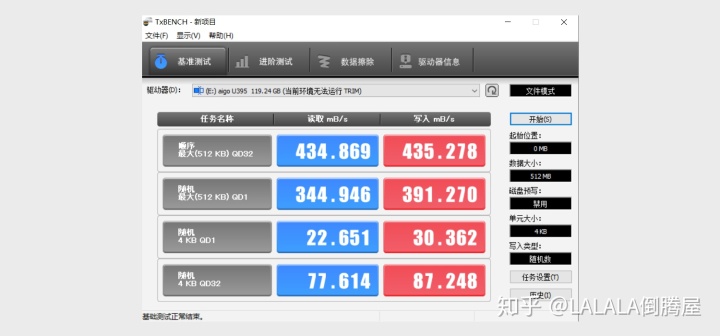
TxBENCH的测试成绩略比AS SSD Benchmark的要差一些,不过整体还是维持在430 MB/s的速度区间中。但这个成绩,也已超越了大部分的3.0 U盘。
▲ Anvil's Storage Utilities
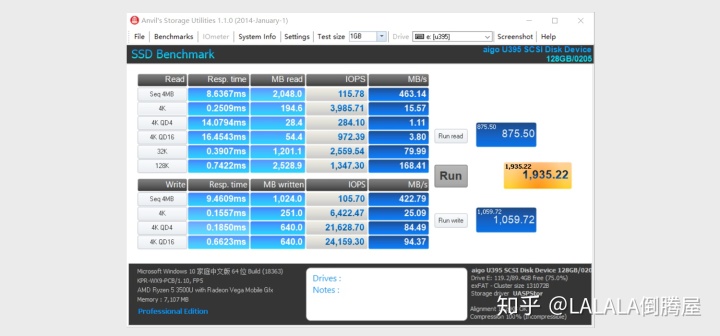
考虑到U盘会在各种环境下使用,所以我们让U盘变成“脏”盘状况,然后再插到一台旧PC上,模拟日常办公环境。此时,在Anvil's Storage Utilities的测试中,获得的速度与AS SSD Benchmark的差不多,读写速值也达到了463 MB/s和422 MB/s,应对日常办公毫无压力。
▲ FastCopy
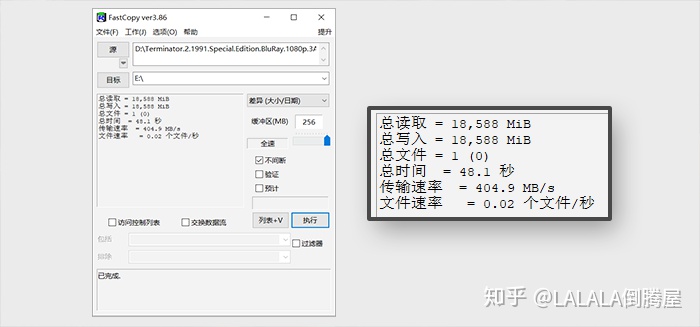
用FastCopy向aigo推拉固态U盘中存入一部18G的片源。传输速率达到404 MB/s的速值,只需48秒即可传输完成,速度还是非常不错的。不过,在文件大小超过20G时,速度会逐渐下降,大概能维持在290 MB/s左右的速值。
另外,在一系列的测试下来后,aigo推拉固态U盘的温度飙升明显,实测表面温度达到了42℃左右。尽管换了新的结构设计,但SSD固盘的高温弊端还是很难克服。
依然是熟悉的样子

此次aigo的外包装又有了些许变化。整个的黑色大底,配上白色的名称标识,没有任何的产品渲染图,有的只是酷似人脸般的红色aigo LOGO。对于U盘这种小东西,有三年的质保很重要。而购物渠道,我个人建议京东吧,超强的售后保障。

盒内的物件相当少,只有U盘主体与说明书。如果能再送个Type-C转换头就好了,那样兼容性更佳,也更省事。

aigo推拉固态U盘依旧保持着U盘的尺寸,如果不是事先知道其为固盘体质的话,光从外观是无法分辨出来的。

但与之前U392不同的是,此次的固态U盘改用了推拉结构。没有U盘盖,也没有翻帽,也就没有丢失盖帽的情况。另外,U盘的整体外观虽然延续了跑车流线框架设计,但推拉结构处却改用了塑料结构。不过大外壳还是以锌合金为主,耐磨性依旧优秀。


U盘上手后,感觉较沉,边缘棱角毫无割手感,就是有些冰冷。aigo推拉固态U盘使用常规的USB-A端口,通用性较强。而且规格为USB 3.2 Gen2,宽带速率可至10Gbps。

在aigo推拉固态U盘的尾部设有一个LED灯,通过此灯可以了解U盘当前的通电情况与工作状态。或许是为了配合其跑车造型的缘故,这个灯很有“尾灯”的感觉。值得一提的是,虽然U盘说明书上没有提到,但实际在“尾灯”处是隐藏着挂绳孔的哦。

推拉结构的好处就是使用起来干净利落,毫不拖泥带水。
Windows To Go安装
在许多年前,有这么一种现象,明明买的是苹果笔记本,却一定要改成Windows系统。当然,这几年关于macOS的问题,已得到很大的改观。不过还是会有些个别软件,生来就与macOS“势不两立”。因此有技术的同学会再通过Boot Camp,以求达到macOS和Windows双系统的环境。但随着SSD固盘价格的下跌,Windows To Go成为了另一种不错的双系统方案。
Windows To Go是什么
Windows To Go 是Windows 10 企业版中的一项功能,该功能允许创建可从电脑上 USB 连接的外部驱动器启动的 Windows To Go 工作区。符合 Windows 7 或更高版本认证要求的电脑可以在 Windows To Go 工作区中运行 Windows 10,无需考虑在电脑上运行的操作系统(2012款之前的Mac和Windows RT不被支持)。
Windows To Go 的设计并不旨在代替台式计算机、便携式计算机,或取代其他移动产品。 恰恰相反,它为有效使用备用的工作场所方案资源提供有力支持。
根据微软官方说明,要在移动存储设备上安装Windows To Go,建议满足以下条件:
- 接口为USB 3.0以上,可满足高速读写。
- 微软官方认证U盘为佳。
- 至少32GB及以上的可存储空间。
- Windows 10 Enterprise(企业版)。
官方说明是死的,人是活的。我们只需借助第三方工具,即可无视U盘认证和系统版本规定。这里咱们使用第三方WTG辅助工具来完成Windows To Go的制作。
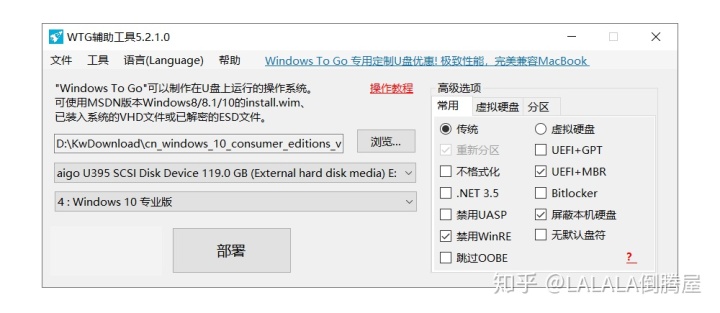
具体步骤其实不难,选择镜像位置-->磁盘路径-->系统版本即可。但对于新手来说,右侧的高级选项会有些陌生,所以我就简单讲解一下几个选项的作用。
常用:
- UEFI+GPT:支持UEFI模式启动。
- UEFI+MBR:可支持UEFI和传统双启动。
- Bitlocker:使用Bitlocker加密磁盘。
- 屏蔽本机硬盘:在WINDOWS TO GO系统启动后不加载本地硬盘。
- .NET 3.5:在WTG系统中安装.net framework 3.5。
- 禁用UASP:写入系统后桌面会出现DisableUASPHost.exe,运行后重启即可禁用UASP。
- 禁用WinRE:禁用Windows Recovery Environment。
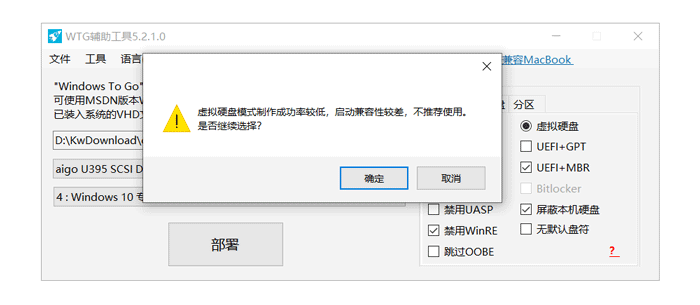
虚拟硬盘一般不要动,因为启动兼容性较差,成功率较低。
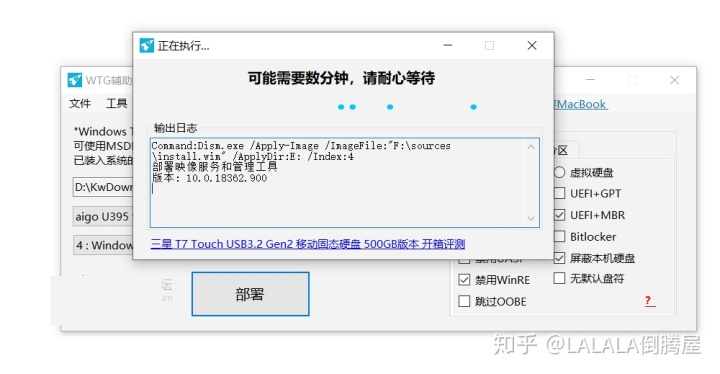
所以在通过WTG辅助工具来完成Windows To Go的制作时,我们只需勾选“UEFI+MBR”、“禁用WinRE”、“屏蔽本机硬盘”这三个选项即可。如果有需求的话,也可以勾选“.NET 3.5”。接下来就是等待部署的完成。
“部署”完成后,需要手动重启电脑,然后选择从U盘引导进入系统安装。不同品牌的启动菜单会稍许有所不同,可以看看说明书,或者无脑先尝试按F10。
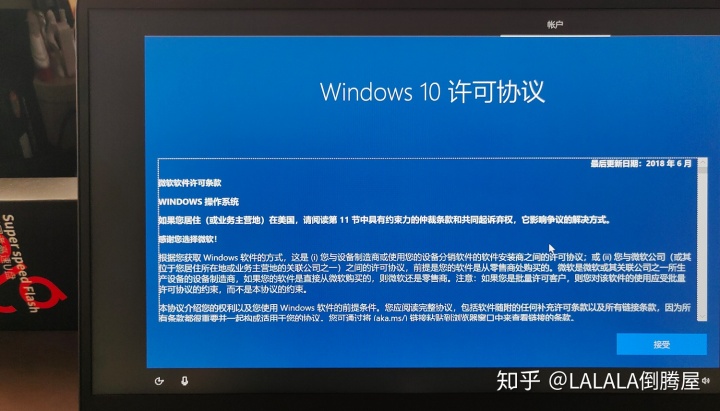
通过U盘进入引导后为常规的Windows 10安装部署过程。因为是官方流程,根据提示下一步即可,没有丝毫难度。
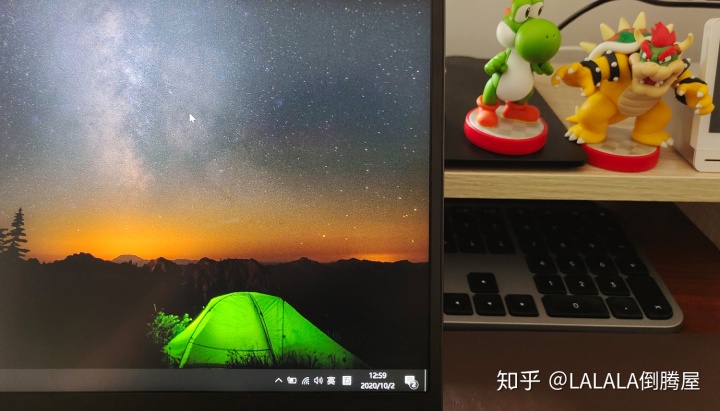
最后各凭手段对Win10系统进行激活,再装上一些常用的RAR解压软件,驱动工具,浏览器,播放器即可算大功告成了。后续还可以装个LOL,这样就可以走到哪玩到哪了。
特别提示:
- 在Windows To Go环境下,已屏蔽主机磁盘,用户无法打开与读取。
- 不要升级Windows系统,一定要禁用休眠模式。
- 只有在正常关机后才可拔掉外置固盘。
使用总结
【缺点】:1.外壳温度稍高。
【优点】:1.体积小巧,便于携带。2.速度超过绝大多数SSD固盘。
相较之前的U392,此次aigo推拉固态U盘使用起来更加方便,其USB 3.2 Gen2规格,也达到了目前的主流配置,但如果厂商能多附赠一个Type-C转接头就更好了。
之所以现在都在转用移动SSD固盘,主要还是看中它的读写速度与小尺寸体积。而当固盘被压缩到U盘尺寸时,便携性是不容置疑的,更适合移动办公。




















 6752
6752











 被折叠的 条评论
为什么被折叠?
被折叠的 条评论
为什么被折叠?








